インデックスについて
インデックスを作成することで、レポートやマニュアルなどの長い印刷物は読みやすくなります。Affinity Publisherでは、印刷物全体に挿入するインデックスマークに基づいて、メインエントリとサブエントリのインデックスを作成できます。通常、インデックスは印刷物の最後に配置され、インデックスエントリと関連する参照によって構成されます。
インデックスが生成されると、少なくとも1つのリファレンスを含むすべてのトピックがアルファベット順に一覧表示されます。トピックごとに、全ページの中でそのトピックを参照するページ番号(ページ番号/全ページ)がインデックスに一覧表示されます。インデックスには、読者に関連トピックの参照を提案するためのクロスリファレンスが含まれる場合もあります。
インデックス作成時のテキストスタイルについて
インデックスを挿入すると、インデックス固有のテキストスタイルが作成され、自動的に適用されます。これらのスタイルは、[テキストスタイル]パネルでカスタマイズできます。
このパネルの[インデックス]スタイルと[インデックスエントリ]スタイルは「親」スタイルです。これらの親スタイルを使用すると、それぞれインデックス全体、またはインデックスエントリのみに書式設定を適用できます。インデックスセクションの見出しの段落スタイルは、エントリを構成する大きな文字と数字に影響します。

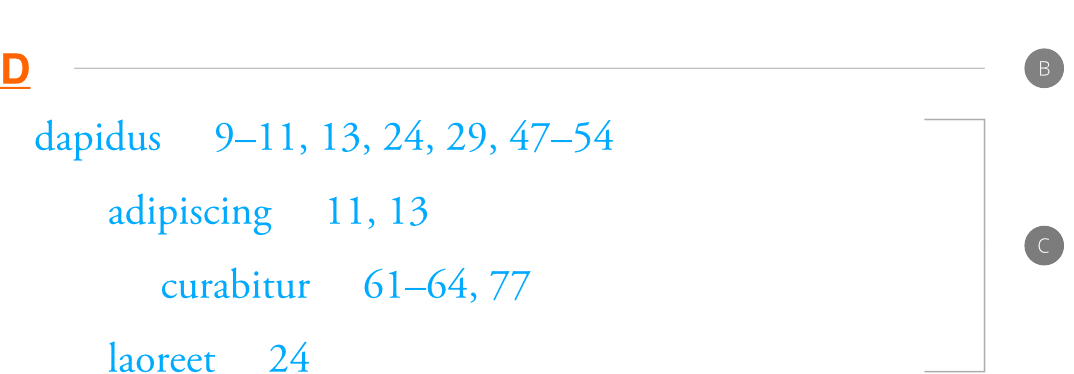
一連の段落スタイルは、インデックス内に存在するサブトピックのレベルの数に応じて作成されます (例: [インデックス エントリ 1]、[インデックスエントリ 2]、[インデックスエントリ 3]など)。これにより、ネストされたインデックスエントリの各レベルに、[インデックスエントリ]や他の「上位レベル」のインデックスエントリとは異なる形式を設定できるようになります。たとえば、サブトピックのエントリをトップレベルのトピックよりも小さなフォントサイズで表示することを選択できます。
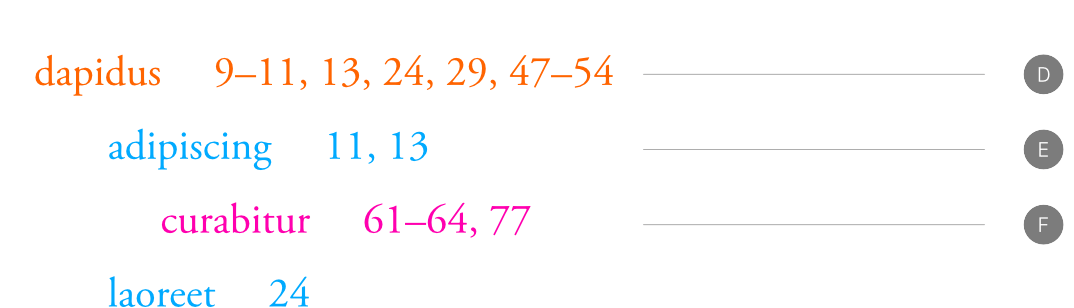
[インデックスエントリのページ番号]と[インデックスエントリ番号の区切り文字]の文字スタイルを使用すると、インデックスエントリにある特定の詳細 (インデックスパネル上にある[ラベルとセパレータ]オプションによってエントリに追加されるテキストのこと)を [インデックスエントリ]の親スタイルから逸脱させることができます。たとえば、ページ番号/範囲とそれらの間の句読点をトピック名とは異なる色で、また互いに異なる色にしたい場合があります。
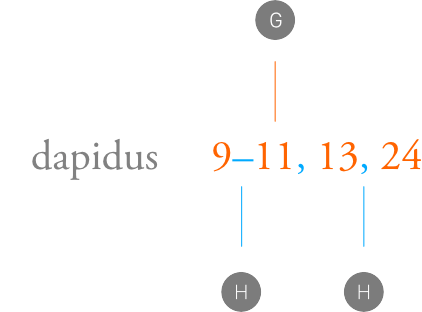
さらに、インデックスエントリ内の相互参照テキストにあるさまざまなコンポーネントは、[インデックス相互参照]、[インデックス相互参照ラベル]、および[インデックス相互参照トピック]の文字スタイルを使用してカスタマイズできます。
